Hivatkozott Excel verzio: Excel 2007 Excel 2010 Excel 2013
Egy korábbi anyagban arról volt szó, hogy ha lehetséges, kerüljük a cella egyesítést (Merge Cells), és helyette inkább a kijelölés közepére igazítást (Center Across Selection) használjuk.
Mivel ennek a menüpontnak az elérése több kattintást igényel, így érdemes lehet a PERSONAL makrómunkafüzetbe tenni egy olyan makrót, ami elvégzi az igazítást.
Az egyéni makró munkafüzet (PERSONAL.XLS(B)
Az egyéni makró munkafüzetről egy külön oktatóanyagban van szó. Röviden, ez egy olyan speciális makrófájl, ami ha létezik, akkor az Excel indításakor automatikusan megnyílik, de rejtett ablakban. A benne lévő makrók pedig láthatóvá, használhatóvá válnak. Kisebb segéd makrókat szoktunk bele tenni, amik felgyorsítanak egyes műveleteket, és hagyományos módon csak körülményesen tudnánk megcsinálni. Ilyen például egy cella tartalmának a kijelölés közepére igazítása.
Lépjünk át a Visual Basic Editor felületére (ALT+F11)
Ha nem látszódik, Kapcsoljuk be a Project Explorer ablakot (Ctrl+R). Ha még nem létezik a PERSONAL makrófüzet, akkor létre kell hozni az említett tutorial alapján.
A PERSONAL makrófüzetbe illesszük be a következő kódot.
[vb]Sub WrapAcross()
With Selection
.HorizontalAlignment = xlCenterAcrossSelection
.VerticalAlignment = xlCenter
.WrapText = True
.Orientation = 0
.ShrinkToFit = False
.MergeCells = False
End With
End Sub
Használata
- Egy cellába beírjuk a szöveget, majd kijelöljük azt a tartományt, amin belül középre szeretnénk igazítani.

- Lefuttatjuk a makrót. Rendelhetünk hozzá billentyűkombinációt, vagy gyors elérési eszköztár gombot is . Nem egyesíti a cellákat, mégis középen látszik.

Az egész folyamatot megtekinthetjük a VIDEÓ anyagban
Igazítás a kijelölés közepére makróval

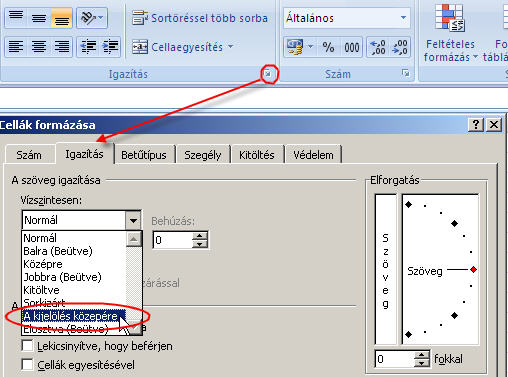

Vélemény, hozzászólás?
Hozzászólás küldéséhez be kell jelentkezni.